今天給大家帶來Win10係統資源管理器總是自動刷新解決方法有哪些,Win10資源管理器老自動刷新怎麼處理,讓您輕鬆解決問題。
Win10係統資源管理器總是自動刷新解決方法 Win10資源管理器老自動刷新怎麼辦。我們在使用電腦的時候,總是會遇到很多的電腦難題。當我們在遇到了Win10係統中的資源管理器總是自動刷新的時候,我們應該怎麼辦呢?一起來看看吧。
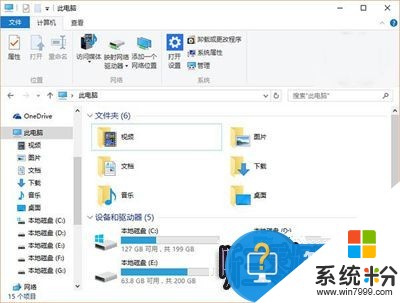
故障描述:
Win10係統的資源管理器總是自動刷新,在資源管理器中查找某個文件的時候,剛把滾動條拉下來,因為自動刷新又回到頂部。
Win10係統資源管理器自動刷新的解決方法:
1.“Win徽標鍵”+“R”打開運行輸入msconfig, 回車打開係統配置。
2. 在“常規”下取消勾選“有選擇的啟動”下的“加載啟動項”。
3. 切換到“服務”,勾選“隱藏所有Microsoft服務”,點擊“全部禁用”。
4. 切換到“啟動”,點擊“打開任務管理器”,禁用所有啟動項。
5. 重啟電腦。收到“係統配置實用程序”時,選“不再顯示這條信息”並點擊確定。
對於我們在遇到了Win10係統中的資源管理器總是自動刷新的時候,我們就可以利用到上麵給你們介紹的解決方法進行處理,希望能夠對你們有所幫助。
以上就是Win10係統資源管理器總是自動刷新解決方法有哪些,Win10資源管理器老自動刷新怎麼處理教程,希望本文中能幫您解決問題。
win10相關教程